Oktatóanyag a videó lassításáról iPhone és Mac rendszeren
Az iMovie egy olyan program, amely minden iOS- és Mac-eszközre előre telepítve van. Fizetés után továbbra is elérhető a Windows számítógépeket üzemeltető ügyfelek számára. Ez az alkalmazás számos hasznos eszközzel rendelkezik a videók szerkesztéséhez, beleértve a videóvágást, a hangvágást és a szűrési lehetőségeket. Ezenkívül az iMovie jól teljesít, ha arra kérik, hogy lassítsa le a filmet. Ez a cikk elmagyarázza hogyan készítsünk lassított videót az iMovie alkalmazásban iPhone-on és Mac. Mutatunk egy második, kevésbé bonyolult és kevésbé korlátozott megközelítést is az online videók lassítására. Kérjük, olvassa el, hogy további információkhoz jusson.

OLDAL TARTALMA
1. rész: Tud-e lassítani az iMovie-on
Az iMovie jól ismert számos funkciójáról és szerkesztőeszközéről, amelyek mindegyike alapvető szerepet játszik a kivételes filmek és filmek létrehozásában. Az iMovie macOS és iOS eszközökön érhető el. Számos alkalmazása közül az egyik a normál sebességű videó lassított felvételre átalakítása, ami az elsődleges cél ebben a munkamenetben.
1. iMovie iPhone-hoz
1. lépés: Indítsa el az iMovie alkalmazást mobileszközén. Az alkalmazás indításakor menjen a File menüt, és válassza a Új projekt választási lehetőség. Használja a Film menüpontot, amely megtalálható a menüben, hogy válasszon.
2. lépés: Ideje feltölteni a filmet a helyi számítógépen tárolt galériából. Miután kiválasztotta a használni kívánt videofájlt, lépjen a menübe, és válassza a feliratú lehetőséget Film létrehozása.
3. lépés: Ezt követően érintse meg magát a videót, hogy hozzáférjen azokhoz az eszközökhöz, amelyek lehetővé teszik a feltöltött videó módosítását. A Sebesség eszköz opció eléréséhez csúsztassa az ujját jobbra, amíg el nem éri. A következő lépés az, hogy elkezdjük csökkenteni a sebesség a videót a képernyő alján található csúszósáv balra mozgatásával.
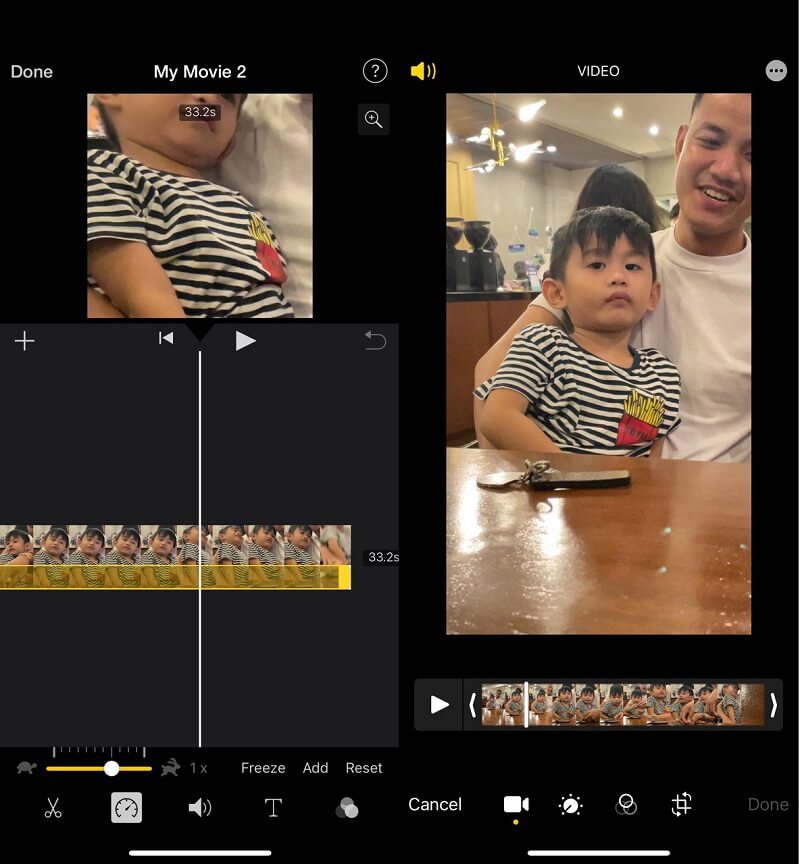
2. iMovie for Mac
1. lépés: Indítsa el az iMovie programot Mac számítógépén, majd válassza ki a feliratú lehetőséget Újat készíteni. Ezt követően válassza ki a Film meg szeretné nézni a bemutatott alternatívák közül. Miután látta az iMovie fő felületét, megkezdheti a videó importálását, miután a gombra kattintott Importálás gomb. A média importálásához kattintson a lefelé mutató nyílra mutató gombra. Megnyitja a Média importálása ablak.
2. lépés: A videófájl feltöltése után az egérrel lefelé húzva elhelyezheti az idővonalon. Ezután válassza ki a videót az idővonalra kattintva. Ezt követően válassza ki a Sebesség szimbólum az előnézet legtetején. Ez felgyorsítja a videót.
3. lépés: Ezek után válasszon Lassú feliratú menüből Sebesség a képernyő alján lévő nyílgombra kattintva a menü megjelenítéséhez. Az utolsó lépés a videóra alkalmazni kívánt lassítási szint kiválasztása.
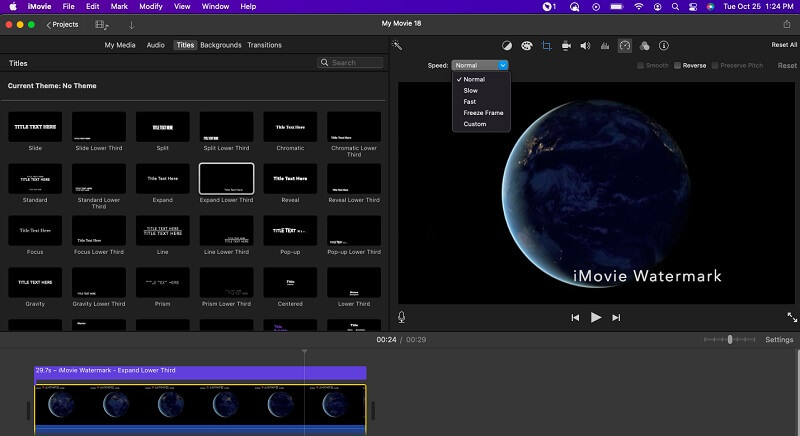
2. rész: Lassított videó készítése Windows rendszeren
Valljuk be: nem az iMovie az egyetlen videószerkesztő szoftver. Rengeteg más lehetőség is létezik, amelyek használata nem olyan nehéz, és kevesebb korlátozással rendelkeznek. Ha a videó lelassításáról van szó, Vidmore Video Converter, amely a legjobb szolgáltatásokat kínálja a videók szerkesztéséhez, egy fantasztikus alternatíva. Ezen felül lehetővé teszi a film hangjának módosítását, hogy kellemesebb legyen hallani, még akkor is, ha már konvertálta. Ez egy egyedülálló funkció, amelyet ez a program kínál. Mi a helyzet a rajta lévő videó kijelzővel? Ehhez a videócsomaghoz tartozik, amely sokféle lehetőséget kínál a videó minőségének javítására. Képzelje el, hogy ez vezérli a kimeneti formátumot, valamint a videó minőségét, felbontását, kódolóját és képkockasebességét!
A Vidmore által kínált videószerkesztő eszköz minden igényt kielégít. Csak akkor kell feltöltenie a videót, kiválasztani a megfelelő sebességet, és exportálni, ha lassítani szeretné a filmet, vagy csak egy részét. Az alternatív változtatások szintén meglehetősen egyszerűek. A videók egy gombnyomással egyesíthetők, vághatók, vághatók, sőt szűrőket is kaphatnak.
1. lépés: Mielőtt folytatná, várja meg, amíg a szerszám beszerelése befejeződik. Ezt követően lehetővé kell tennie, hogy az indító működjön Windows vagy Mac eszközén.
Miután a Vidmore Video Converter elindult és fut az eszközön, lépjen a program fő felületére, és onnan válassza az Eszköztár lehetőséget. Ezt követően válassza ki a Videó sebesség vezérlő eszközre kattintva. Amikor befejezte az eszköz használatát, a rendszer utasítja Önt, hogy válassza ki a Plusz szimbólumot a következő mezőben a film elküldéséhez.
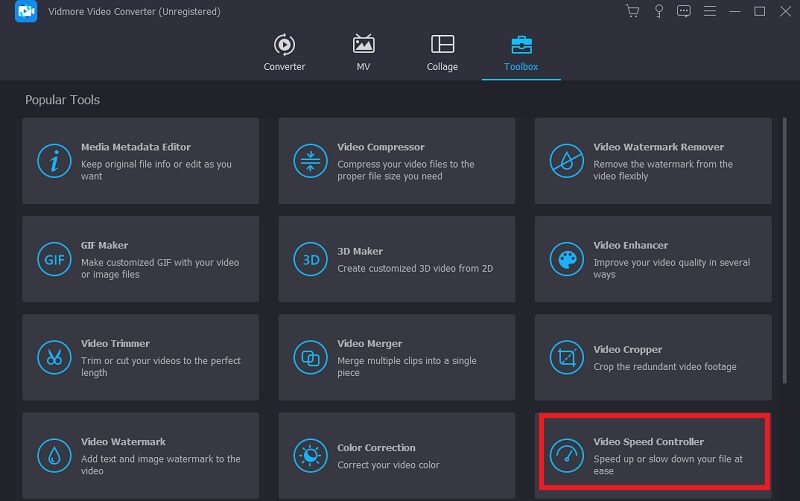
2. lépés: A film tempójának lassításához válasszon 0,125x és 0,75X közötti sebességet éppen ebben az időben. A kiválasztás után a demót a gombra kattintva tekintheti meg Játék gomb.
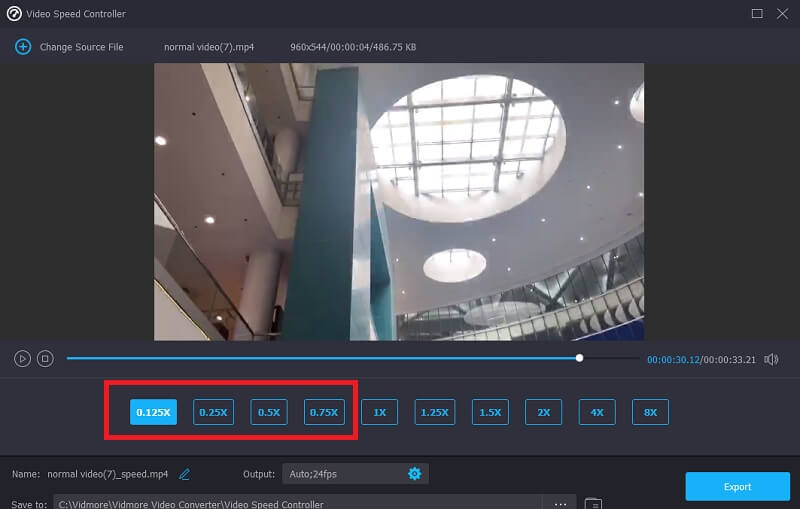
Ezt követően javíthatja a videofájl minőségét a kimeneti paraméterek beállításával. A szükséges módosítások elvégzése után kattintson a gombra rendben gombra kattintás után Coggle szimbólum.
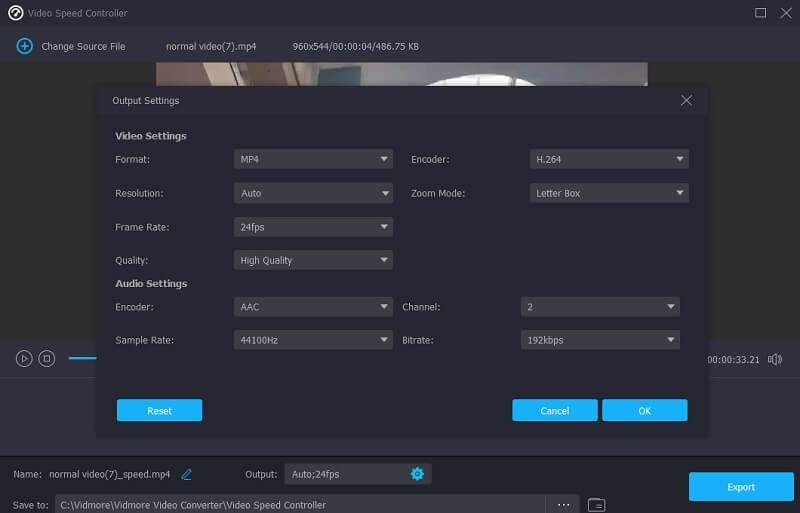
3. lépés: Kattintson a gombra Export opciót, és töltse le a módosított videoklipet.
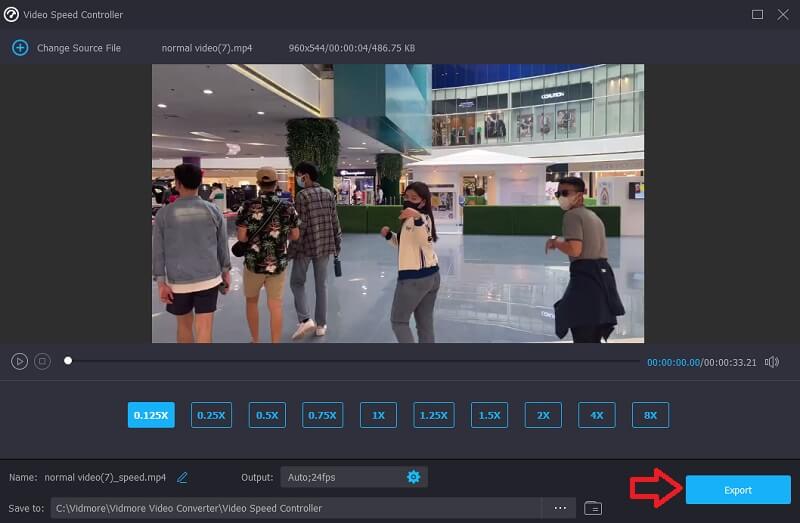
3. rész. GYIK az iMovie lassított felvételének létrehozásáról
Milyen típusú videofájlok szerkeszthetők az Apple iMovie segítségével?
Az iMovie-val végzett munka során elengedhetetlen az importálható és exportálható fájlformátumok ismerete. Valószínűleg szeretné megismerni az iMovie által támogatott legjelentősebb videó- és hangformátumokat, nem igaz? Tudnia kell, hogy az iMovie kompatibilis az MPEG-4, MPEG-2, DV, MOV és M4V fájlformátumokkal.
Hogyan lehet lelassítani egy filmet az iMovie-ban a hang megváltoztatása nélkül?
Az első lépésben válassza szét a hangot és a videót külön sávokra. Ki kell választania a videósávot, majd a sebességmérő gombbal módosítania kell a tempót. Semmilyen módon nem változtatja meg a hangot.
Miért nem engedheti meg az iMovie, hogy módosítsam a sebességet?
Gondoskodnia kell arról, hogy iMovie filmprojektet hozzon létre iPhone vagy Mac számítógépén. Ezután importáljon egy videót, és játssza le más sebességgel. Ezenkívül a probléma megoldásához frissítenie kell a szoftvert és az iMovie-t a legújabb verzióra.
Következtetés
Ez az útmutató elmondta, hogyan lassított felvételt készíthet az iMovie-ban iPhone és Mac operációs rendszerű eszközökön. Mivel az iMovie előre telepítve érkezik az Apple eszközökre, a film sebességének ezzel a programmal történő beállítása a leggyorsabb és legegyszerűbb módszer. A Vidmore Video Converter az iMovie legkiválóbb alternatívája a Windows-felhasználók számára, akik lassú vagy gyors videókat szeretnének készíteni számítógépükön.


